حلول رائعة حول كيفية إضافة العلامات المائية في Bluebeam
مع جميع وسائل الإعلام التي يمكننا الوصول إليها عبر الإنترنت ، تعد الملكية الفكرية أمرًا بالغ الأهمية نحتاج إلى التعامل معه. لأنه ، الحق يقال ، لا أحد يحب أن يرى أعمالهم مسروقة! لحسن الحظ ، فإن إحدى الطرق الممكنة التي يمكنك من خلالها منع نفسك من سرقة الوسائط هي إرفاق علامة مائية بملفاتك. باستخدام هذا ، سيعرف جمهورك من يملك الصورة ، كما أنه يجعل ملفاتك تبدو كمحترف.
لقص كل التشويق ، استمر في هذا المنشور الذي سيرشدك إلى إضافة علامات مائية إلى ملفات الصور الخاصة بك بامتداد إضافة Bluebeam علامة مائية طلب. هناك شيء واحد مضمون ، فلن ترغب أبدًا في تحميل ملفاتك بدون علامات مائية مرة أخرى.
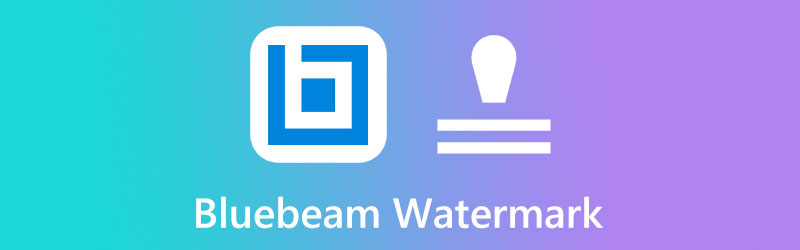
محتوى الصفحة
الجزء 1. كيفية إضافة العلامة المائية في Bluebeam
Bluebeam Revu هو تطبيق برمجي شائع الاستخدام في البناء والهندسة المعمارية والصناعات التحويلية. تعمل هذه الأداة كمكوِّن إضافي لبرنامج AutoCAD ، حيث يمكنك نقل مشاريع مخططك إلى المستوى التالي. إلى جانب ذلك ، يتيح لك التعليق على ملفات PDF وترميزها وتنظيمها. هذا هو سبب كونك أحد أفضل الخيارات للعمل الفني. إلى جانب ذلك ، يعمل Bluebeam Revu على العجائب عندما تريد وضع علامة مائية على عملك لأنه يأتي مع طوابع محملة مسبقًا. لذلك ، دون مزيد من اللغط ، اتبع الدليل البسيط الذي وضعناه أدناه حول كيفية القيام بذلك أدخل العلامة المائية في Bluebeam.
الخطوة 1: توجه إلى أداة في الجزء العلوي من شاشتك. بعد ذلك ، حدد ملف ختم حتى تتمكن من الوصول إلى الرموز المحملة مسبقًا مثل تم إصدار المسودة والمصادقة عليها نص ، وما إلى ذلك. ومع ذلك ، إذا كنت ترغب في وضع شعارك ، فقم بالتمرير لأسفل التحديدات وانقر فوق إنشاء طابع.
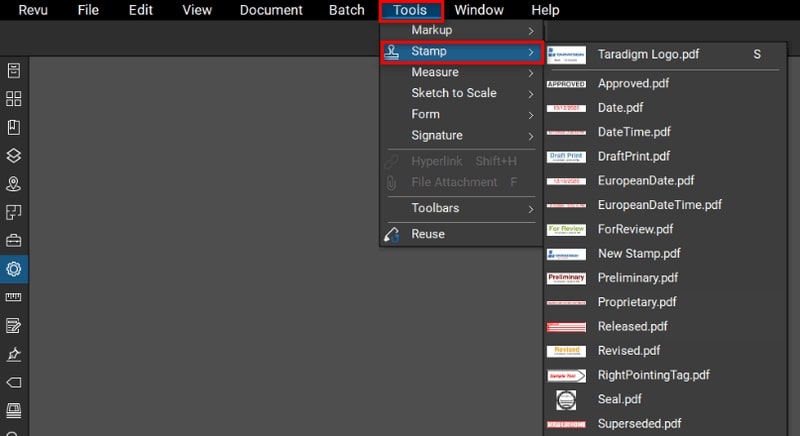
الخطوة 2: بمجرد ظهور مربع الحوار ، قم بتعبئة المتطلبات الأولية التي تحتاجها ، مثل الاسم والعرض والارتفاع والتعتيم للختم الذي أنت على وشك تقديمه. ثم اضغط على حسنا زر للانتقال إلى النافذة التالية.
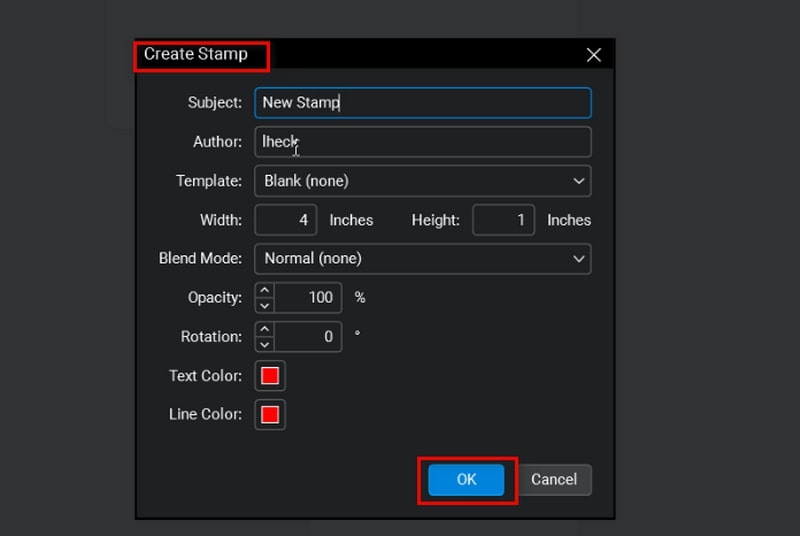
الخطوه 3: لاستيراد العلامة المائية ، انقر فوق أدوات> توصيف> صورة> من ملف. عندما يظهر مجلد الكمبيوتر الخاص بك ، حدد الصورة المستهدفة. من هناك ، قم بتحرير العلامة المائية الخاصة بك وفقًا لتفضيلاتك عن طريق إضافة نص وتفاصيل أخرى.
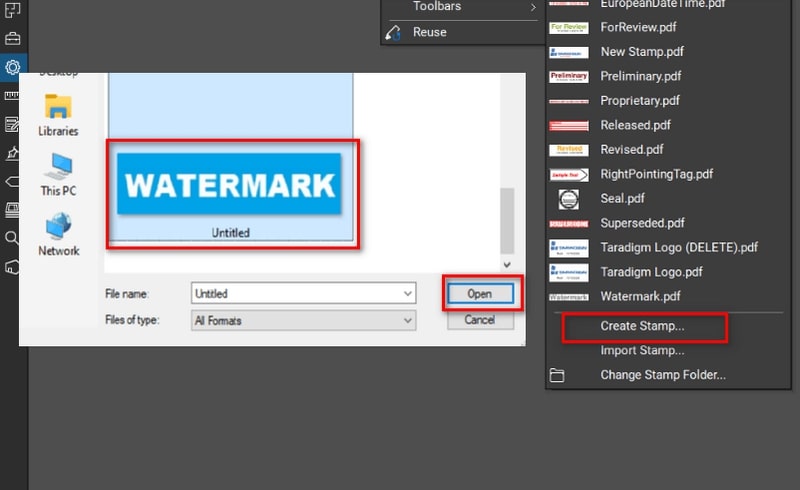
الخطوة الرابعة: أخيرًا ، لحفظ الطابع الخاص بك ، قم بإسقاط ملف ملف علامة التبويب وانقر فوق حفظ. الآن ، تمت إضافة علامتك المائية إلى قائمة التحديدات ، وستظهر في ملف ختم قائمة. حدد الختم ، وسيظهر الآن في ملف PDF الخاص بك.
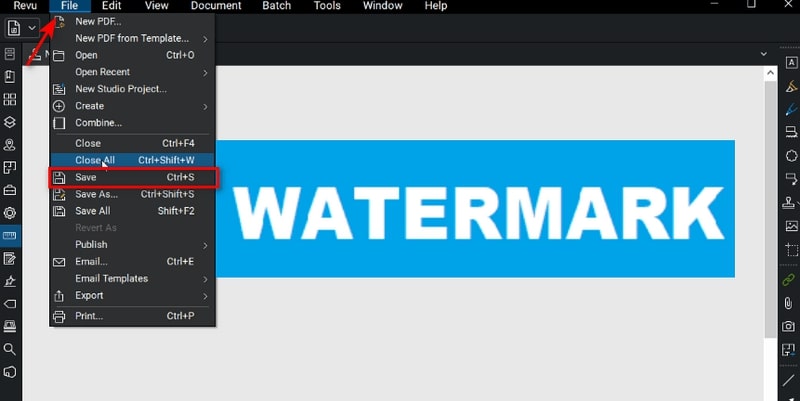
الجزء 2. هل يمكنك إزالة العلامة المائية في Bluebeam
تمامًا كما أن وضع علامة مائية على Bluebeam يكون خاليًا من المتاعب ، فإن إزالة العلامة المائية الخاصة بك يجب أن لا تسبب لك أي ألم أثناء استخدام البرنامج. لنفترض أنك أضفت علامة مائية في Bluebeam وترغب في تغييرها أو حذفها. حسنًا ، إليك الخطوات العملية التي يمكنك اتباعها.
الخطوة 1: على الجانب الأيسر من اللوحة ، انقر فوق الخصائص رمز للوصول إلى خصائص الطوابع لوجة.
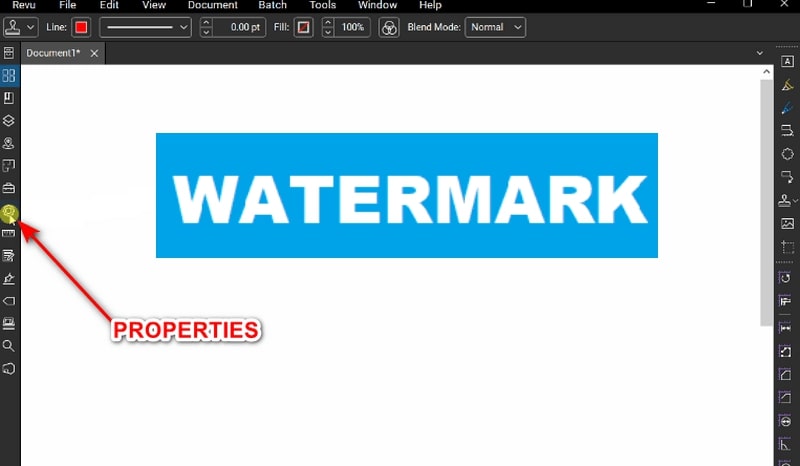
الخطوة 2: بعد ذلك ، قم بالتمرير لأسفل اللوحة حتى تصل إلى ملف اختيار الطوابع مربع وحدد اسم الطابع الذي أضفته سابقًا.
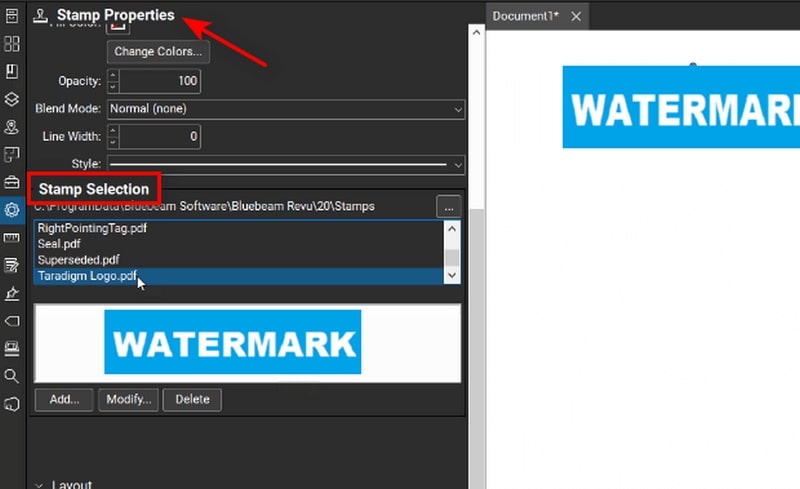
الخطوه 3: أخيرًا ، اضغط على حذف زر. بعد ذلك ، سترى الختم الذي تمت إزالته من ملفك.
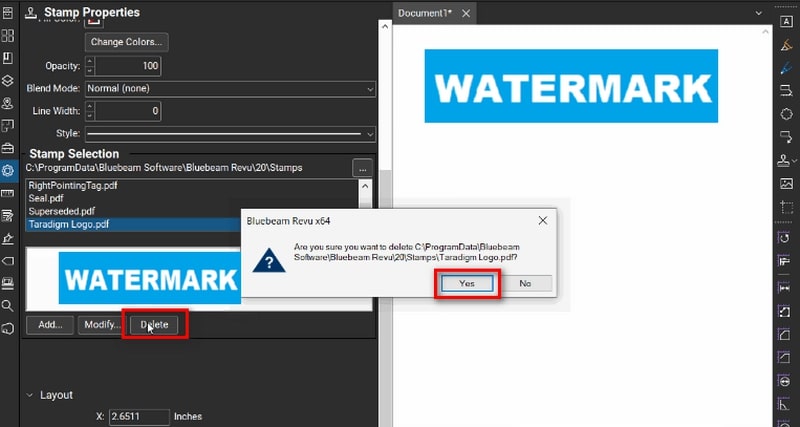
المكافأة: أفضل مزيل للعلامات المائية على الإنترنت
ضع في اعتبارك أنه إذا كانت ملفاتك معجبة بالفعل بالعلامات المائية قبل تحميلها على برنامج Bluebeam ، فلا توجد أداة مدمجة يمكنها محوها. لهذا السبب إليك أفضل حل آخر يمكننا تقديمه لك. مزود بقوة تقنية الذكاء الاصطناعي ، مزيل العلامات المائية المجاني من Vidmore عبر الإنترنت هو الحل الوحيد الخاص بك للتراجع عن العلامات المائية على صورك. يوفر هذا التطبيق المستند إلى الويب اختيارات متعددة للأدوات لمحو طوابع التاريخ والشعارات والملصقات وما شابه ذلك بسرعة وبدون أثر.
علاوة على ذلك ، يقوم Vidmore Free Watermark Remover Online بالمهمة بشكل واضح على علامات مائية متعددة على صورة واحدة. بالإضافة إلى ذلك ، تظل جودة ملفك دون تغيير على الرغم من إتمام العملية عبر الإنترنت. ولكن قبل كل شيء ، يفضل الكثير من المستخدمين عبر الأعمار هذه الأداة لأنها تتطلب من الصفر إلى الحد الأدنى من الكفاءة في استخدام الكمبيوتر للتعامل معها. لذلك ، إذا كنت ترغب في الحصول على نتائج قريبة من الكمال لهذا البرنامج ، فاقرأ الدليل التفصيلي أدناه واتبعه.
الخطوة 1: قم بتحميل الصورة
أولاً ، قم بالوصول إلى موقع Vidmore Free Watermark Remover Online على محرك البحث الأكثر ملاءمة لك. عند الهبوط على الصفحة الرئيسية ، اضغط على زر تحميل الصورة في المنتصف. بعد ذلك ، اختر ملف الصورة الخاص بك من دليل مجلد جهاز الكمبيوتر الخاص بك وانقر فوق افتح. خلاف ذلك ، يمكنك استخدام وظيفة السحب والإفلات من أجل عملية تحميل أسرع.
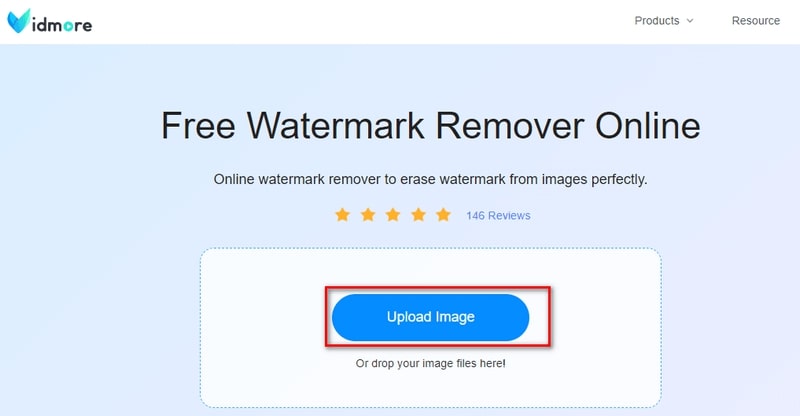
الخطوة 2: إزالة العلامات المائية باستخدام الأدوات
بمجرد تحميل ملف الصورة على الشاشة ، يمكنك رؤية بعض الأدوات التي يمكنك استخدامها لإزالة العلامات المائية في الجزء العلوي من الشاشة. حسب رغبتك ، يمكنك استخدام أدوات Polygon و Lasso و Brush. يجب أن ترى تمييزًا أحمر يغطي الكائنات التي ترغب في إزالتها أثناء سحب الماوس. إذا كنت قد سحبت الكائن الخطأ ، فحدد ملف الغاء التحميل أيقونة.
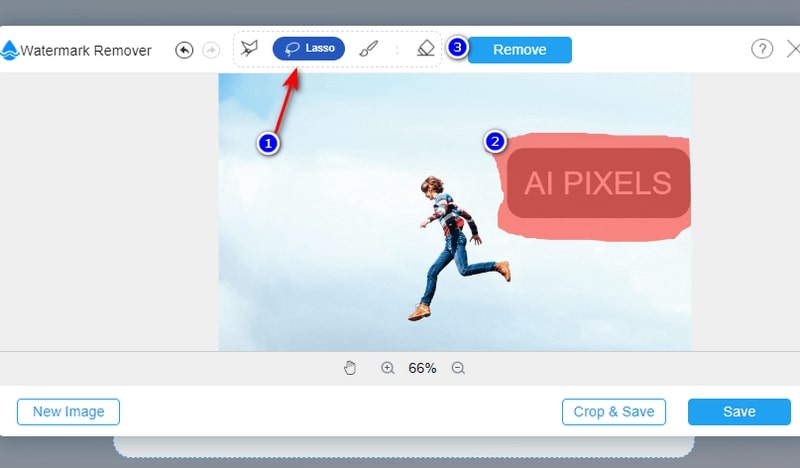
الخطوة 3: إزالة العلامة المائية
عندما تكون جاهزًا ، حدد ملف يزيل زر لأداة معالجة صورتك. قد تستغرق العملية بعض الوقت ، اعتمادًا على العناصر التي تمسحها وقوة اتصالك بالإنترنت.
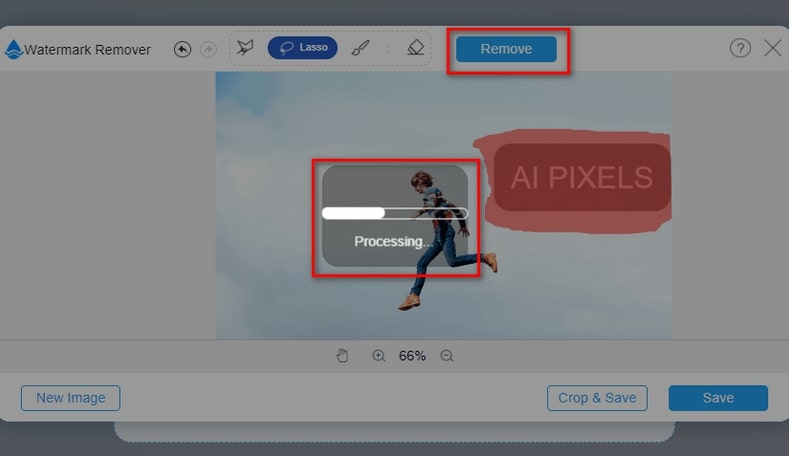
الخطوة 4: تنزيل نتيجة الصورة
إذا كنت راضيًا عن النتيجة ، يمكنك النقر فوق حفظ زر لتحديد موقع صورتك الجديدة على جهاز الكمبيوتر الخاص بك. إذا كان لا يزال هناك كائنات ترغب في إزالتها ، فاستخدم أداة "الفرشاة" واضبط الحجم من أجل الدقة.
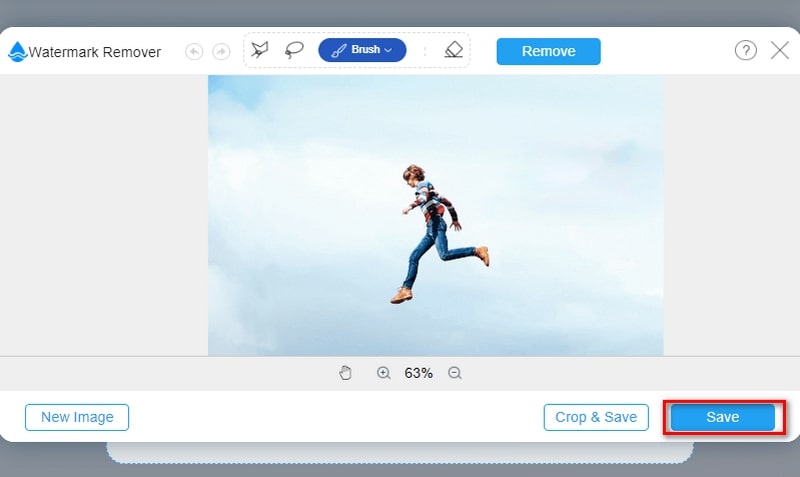
الجزء 3. الأسئلة المتداولة
هل يتعين علي الدفع لاستخدام محرر العلامة المائية Bluebeam؟
نعم. بعد الإصدار التجريبي المجاني لمدة 30 يومًا ، تقدم Bluebeam ثلاث خطط تسعير تناسب مختلف المستخدمين لأغراض مختلفة لاستخدام البرنامج. يأتي مع خطة أساسية لـ $240 وخطة أساسية لـ $300 وخطة كاملة لـ $400
كم عدد الأجهزة التي يمكنني استخدامها في اشتراكي في Bluebeam Revu؟
سواء كان لديك برنامج Bluebeam Revu لجهاز الكمبيوتر الخاص بك أو برنامج السحابة ، يمكنك استخدامه على خمسة أجهزة كحد أقصى.
هل يمكنني عمل توقيعي الرقمي باستخدام Bluebeam Revu؟
قطعا نعم! ليس فقط لأن هذه الأداة ستسمح لك بإضافة علامات مائية إلى صورك ، فإن إحدى السمات المميزة لـ Bluebeam Revu هي قدرتها على تقديم التوقيع الإلكتروني بطريقتين. يمكنك استخدام أداة الشفافية الخاصة بهم لمعالجة التوقيعات على الورق لجعلها تبدو رقمية. بالإضافة إلى ذلك ، يمكنك النقر فوق الوثيقة> التوقيع> توقيع الوثيقة على البرنامج وإنشاء توقيعك يدويًا باستخدام الماوس.
خاتمة
وهذا يختتم تجولنا المتعلق بـ إضافة Bluebeam علامة مائية. هناك مناسبات يكون فيها إرفاق علامة مائية أمرًا ضروريًا وأوقات يتعين عليك فيها إزالتها. ولكن مع البرنامج الذي قدمناه لك أعلاه ، يجب عليك التخلص من كليهما دون متاعب.



